Huidige versie en download:
WindowsX64 (klik hier om te downloaden)
Mac OS (klik hier om te downloaden)
Systeem vereisten:
- Ondersteunt alleen 64-bits besturingssystemen (Windows 7/10, Mac OS)
- Aanbevolen schermresolutie is 1920*1080 en hoger
- Aanbevolen CPU voor desktop: Intel i5-4590 en hoger, CPU voor laptop: Intel i5-8250U en hoger
- Aanbevolen om voeding aan te sluiten voor laptopgebruikers (om ervoor te zorgen dat het systeem werkt met de hoogste prestatie-instellingen en schermhelderheid)
Kalibratiestappen:
- Installeer Autel OA Calibration Tool op uw pc / Mac
- Sluit de EVO II aan op uw pc met een USB-C-kabel
- Schakel EVO II in
- Voer het Autel Vision Assistant-programma uit en wacht op de verbinding, wat tot 1 minuut kan duren (als u meer dan 1 minuut wacht en geen reactie krijgt, volg dan de onderstaande stappen voor probleemoplossing)
- Sluit de Autel Vision Assistant en open opnieuw
- Wijzig uw netwerk-IP-adres en vermijd het gebruik van 192.168.1.11, of schakel uw internet uit terwijl u de kalibratietool gebruikt
- Als er een waarschuwingsbericht wordt weergegeven dat aangeeft dat uw CPU niet krachtig genoeg is voor de kalibratie, gebruikt u een andere pc
- Eenmaal verbonden, ziet u de huidige status van alle sensoren
- Selecteer de eerste sensor waarvoor automatische kalibratie nodig is om de kalibratie te starten
- Volg de instructies in de linkerbovenhoek van het scherm, houd je EVO2 vast en richt de corresponderende sensor op het scherm zoals aangegeven
- Zodra alle kalibratiestappen op het scherm zijn voltooid, worden de resultaten automatisch bijgewerkt op uw EVO II
- Herhaal stap 6-8 totdat u de automatische kalibratie voor alle aangegeven sensoren hebt voltooid





![[PDF] Autel EVO Drone User Manual Download](http://beyondskyrc.com/cdn/shop/articles/AUTEL_exhibition_2000x.jpg?v=1654570217)
